Hur man extraherar MP3 från M4V med 4 utmärkta metoder du borde veta
Om du redan har köpt några M4V-videor från iTunes Store, hur konverterar du enkelt M4V till MP3? Till skillnad från andra videoformat är M4V ett DRM Fair-Play-skyddat videoformat. När du behöver extrahera MP3-filerna från M4V måste du dekryptera skyddet i förväg. Lär dig bara mer information om de 4 bästa M4V till MP3-omvandlarna och välj önskad enligt dina krav.

Del 1: Den ultimata metoden för att konvertera M4V till MP3
FVC Video Converter Ultimate är en önskad M4V till MP3-omvandlare, som inte bara förvandlar M4V-video till MP3 med önskad kvalitet, utan också gör att du kan dekryptera DRM-skyddet. Det låter dig också justera video- och ljudinställningarna, eller till och med konvertera videofilerna med avancerad hårdvaruacceleration.
- 1. Extrahera MP3-ljudfiler från M4V, MP4 och fler andra videoformat.
- 2. Justera bildfrekvens, videokvalitet, videocodec, ljudinställningar och mer.
- 3. Avancerad hårdvaruacceleration för att konvertera videon med snabb hastighet.
Gratis nedladdningFör Windows 7 eller senareSäker nedladdning
Gratis nedladdningFör MacOS 10.7 eller senareSäker nedladdning
Steg 1. Ladda ner och installera M4V till MP3-omvandlaren, du kan starta programmet på din dator. Klicka på Lägga till filer menyn eller dra direkt flera M4V-videor till detta program.

Steg 2. När du har importerat M4V-videorna väljer du MP3 som utdataformat. Naturligtvis kan du klicka på Redskap ikon för att justera video- och ljudinställningarna, till exempel samplingsfrekvens, ljudkanal etc.

Steg 3. Dessutom kan du också klicka på Redigera -knappen eller Klämma -knappen för att redigera dina videor. Det gör det också möjligt att justera ljusstyrka, kontrast, mättnad, nyans och välja avgränsning som ditt behov.

Steg 4. Om du är nöjd med MP3-filen eller behöver slå samman MP3-filerna kan du kontrollera Slå ihop till en fil rutan och klicka på Konvertera för att enkelt konvertera MP4 till MP3.
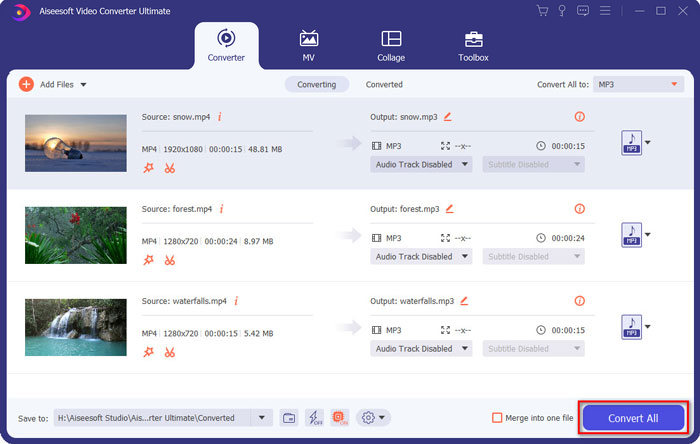
Del 2: 3 Metoder för att extrahera MP3 från M4V med lätthet
Metod 1: Hur man konverterar M4V till MP3 online
FVC Free Online Video Converter är en mångsidig online-M4V till MP3-omvandlare som gör att du enkelt kan extrahera MP3 från MP4. Dessutom kan du också justera videohastighet, samplingsfrekvens, bildhastighet, upplösning etc.
Steg 1. Gå till M4V till MP3 online-omvandlaren, du kan klicka på Lägg till filer för att konvertera för att ladda M4V-filerna i programmet. För första gången bör du ladda ner installationsprogrammet i förväg.

Steg 2. När du väl har laddat M4V-filerna kan du välja alternativet MP3 från ljudmenyn. Det gör det också möjligt för dig att justera ljudinställningarna, till exempel samplingsfrekvens, ljudkod och mer.

Steg 3. Därefter kan du klicka på Konvertera för att starta M4V till MP3-konvertering. Inga data förloras under konverteringsprocessen. Du kan spara utgångsljudet till din hårddisk.
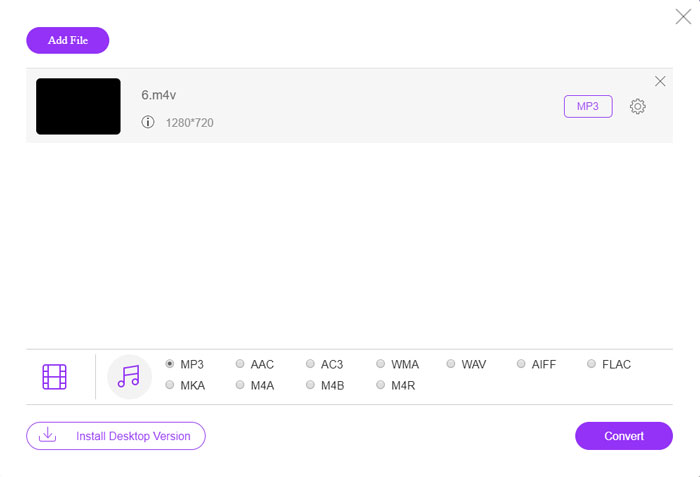
Metod 2: Hur man konverterar M4V till MP3 via handbroms
HandBrake är en öppen källkod M4V till MP3-omvandlare som gör att du kan anpassa omvandlingsprocessen. Den har några avancerade parametrar som du kan justera videoupplösningen, bildhastighet och mer.
Steg 1. Ladda ner och installera programmet på din dator, du kan starta programmet och hitta M4V-filen du vill konvertera. Sedan kan du hitta videon i användargränssnittet.
Steg 2. Därefter kan du klicka på Bläddra -knappen längst ner och ange det nya filnamnet och målmappen. Sedan kan du välja MP3 som utdataformat och justera inställningarna.
Steg 3. När du är nöjd med utgången MP3 kan du klicka på Starta kodning -knappen i toppmenyn för att konvertera M4V till MP3 därefter. Det kan ta en tid för konverteringen.
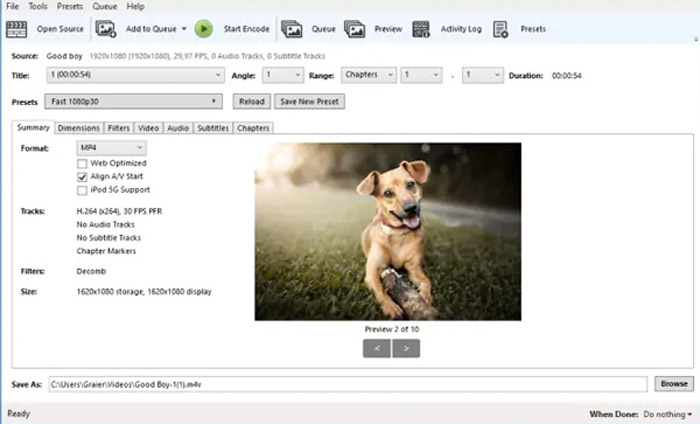
Metod 3: Hur man konverterar M4V till MP3 via Requiem
Det finns dussintals M4V till MP3 online-omvandlare, när du behöver bli av med DRM-skyddet för M4V-filerna. Requiem är en av de bästa freeware du kan ta hänsyn till.
Steg 1. När du har installerat DRM-dekrypteraren kan du starta programmet för att upptäcka DRM-skyddade filer, inklusive musik, videor eller ljudböcker i ditt iTunes-bibliotek.
Steg 2. Därefter kan du börja ta bort DRM från dessa M4V-filer. Dina ursprungliga filer skulle överföras till papperskorgen och nu är dina filer i iTunes-biblioteket DRM-fria.
Steg 3. När du får önskade M4V-filer utan DRM-skydd kan du helt enkelt konvertera videon med M4V online till MP3-omvandlare, eller överföra till en smartphone direkt. (Ser hur man konverterar FLV till MP3)
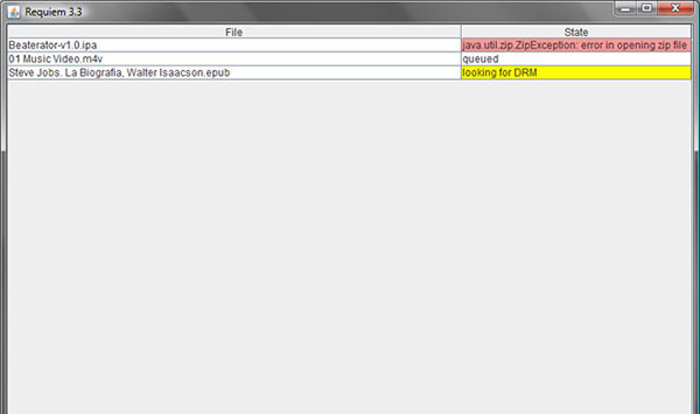
Del 2: Vanliga frågor om M4V till MP3-konvertering
1. Vad är M4V-filformatet?
M4V-filtillägget är en MPEG-4-video, som också är känd som en iTunes-videofil. När du köper eller hyr videofiler från iTunes Store kan du hämta videoklippen i M4V med DRM-skydd. Men videofilen fungerar för auktoriserade enheter. När du konverterar M4V till MP3 kan du använda ljudfilen för andra enheter.
2. Vad är en 100%-användbar metod för att förvandla M4V till MP3?
Om du inte kan konvertera M4V till MP3 direkt, vilket är begränsat av DRM-skyddet, kan du använda skärminspelaren för att fånga M4V-videon som MP3-ljud. FVC Free Screen Recorder är en mångsidig online-lösning som gör att du kan få den nöjda ljudfilen utan kostnad.
3. Hur konverterar man M4V till MP3 med DRM-skydd via handbroms?
När du behöver konvertera M4V till MP3 med DRM-skydd, kan du använda HandBrake för att dekryptera videorna? Ja, du kan installera några extra plugins för att dekryptera videorna innan konvertering.
Slutsats
När du behöver konvertera M4V till MP3 bör du lära dig mer om de viktiga faktorerna för att enkelt få önskade filer. Om du bara har några enkla M4V-filer utan DRM-skydd kan du istället välja valfri M4V-video till MP3-omvandlare eller freeware online. FVC Video Converter Ultimate är den ultimata omvandlaren som gör det enkelt att konvertera videoklippen och dekryptera DRM-skyddet.



 Video Converter Ultimate
Video Converter Ultimate Skärminspelare
Skärminspelare



